Thế giới các bản phân phối Linux (Linux distros) vô cùng phong phú với những hệ điều hành độc đáo mang đến nhiều tính năng nổi bật. Chúng ta có những bản phân phối dựa trên Debian thân thiện, dễ sử dụng và cấu hình ngay cả với người mới bắt đầu. Song song đó, Arch Linux đại diện cho sự “tiên phong” với thiết kế DIY (Do-It-Yourself) cùng các tùy chọn tùy chỉnh nâng cao, dù đôi khi bạn sẽ phải đối mặt với một số vấn đề về độ ổn định. Khi khám phá sâu hơn, bạn có thể bắt gặp một cái tên độc đáo như Qubes OS. Được thiết kế dành cho những người dùng coi việc cô lập dịch vụ là ưu tiên hàng đầu, Qubes OS là một bản phân phối vững chắc nếu bạn đặt yếu tố bảo mật lên trên tất cả.
Qubes OS Là Gì Và Vì Sao Bạn Nên Sử Dụng?
Qubes OS cung cấp một môi trường làm việc cực kỳ an toàn bằng cách phân vùng tất cả các ứng dụng và dịch vụ bên trong các môi trường cô lập. Hệ điều hành này được hỗ trợ bởi hypervisor Type-1 Xen mạnh mẽ. Nói một cách đơn giản, Qubes OS phân tách các ứng dụng thành các ngăn chứa khác nhau được gọi là “qubes”. Mỗi qube chứa mẫu hệ điều hành (OS template), các tệp nhị phân và các gói khác của riêng nó, về cơ bản hoạt động như một máy ảo (virtual machine) hoàn toàn độc lập.
Bằng cách chạy các ứng dụng trong các môi trường khép kín, Qubes OS đảm bảo rằng bất kỳ lỗ hổng bảo mật hay cuộc tấn công phần mềm độc hại nào bên trong một qube cũng sẽ không lây lan sang các dịch vụ khác. Hơn nữa, bạn có thể tự do sửa đổi các ứng dụng, mẫu hệ điều hành, ngăn xếp mạng, thiết bị IO và cài đặt tường lửa của các qube theo nhu cầu của mình. Nếu bạn đặc biệt quan tâm đến quyền riêng tư, bạn sẽ hài lòng khi biết rằng Qubes hỗ trợ Whonix – một hệ điều hành chỉ chạy trên máy ảo, kết hợp kernel Debian được tăng cường bảo mật với mạng ẩn danh Tor.
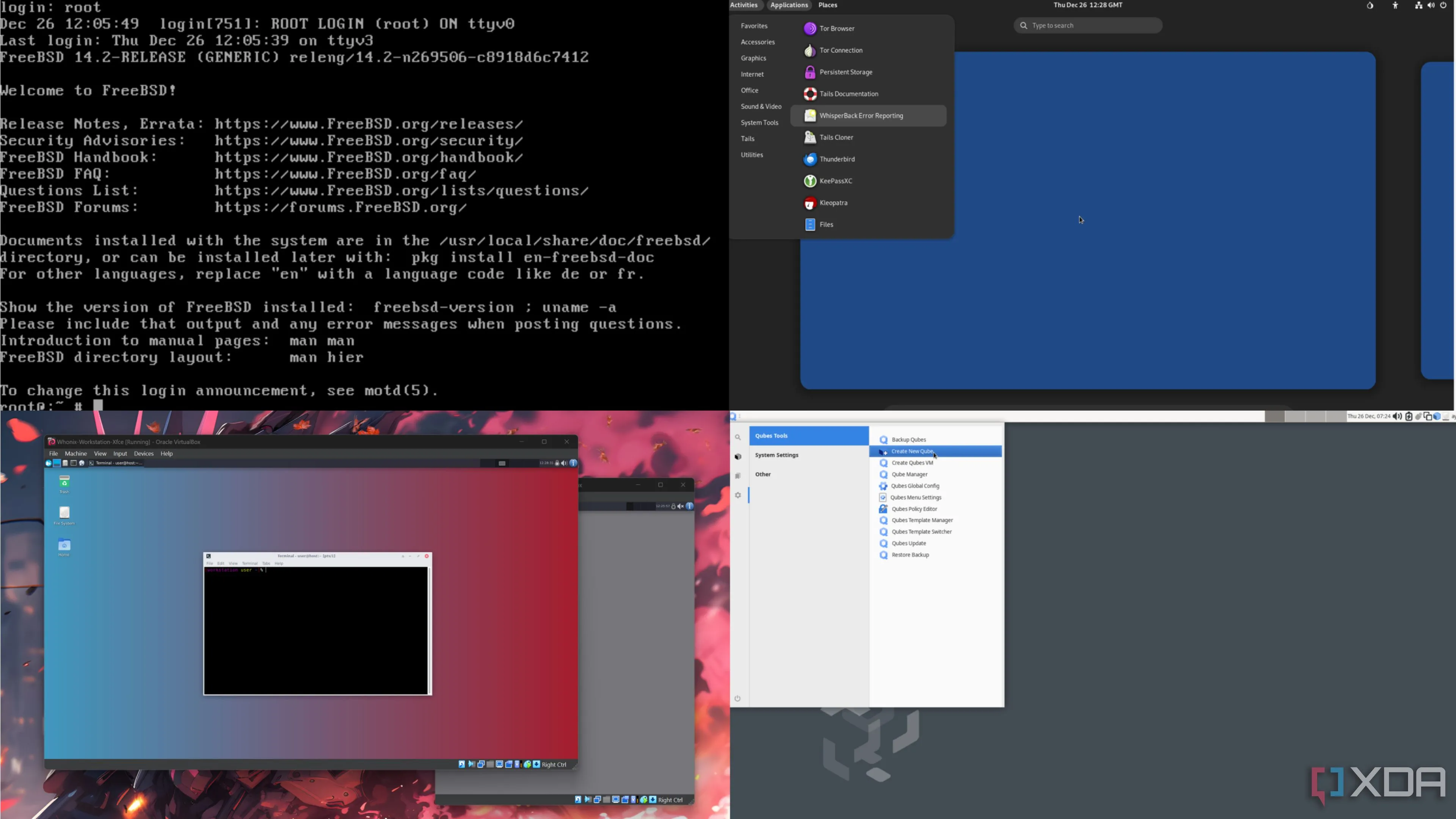 Chạy FreeBSD, Tails, Qubes OS và Whonix
Chạy FreeBSD, Tails, Qubes OS và Whonix
Hướng Dẫn Cài Đặt Qubes OS Chi Tiết Từng Bước
1. Chuẩn Bị USB Khởi Động Qubes OS
Bước đầu tiên để cài đặt Qubes OS là ghi tệp ISO của nó vào một ổ USB. Chúng tôi đã sử dụng Balena Etcher cho mục đích này, nhưng bạn có thể sử dụng bất kỳ công cụ ghi ảnh nào khác.
- Tải xuống phiên bản Qubes OS ISO mới nhất từ trang web chính thức.
- Nếu bạn chưa cấu hình Balena Etcher, hãy tải tệp setup.exe của nó từ liên kết chính thức và sử dụng để cài đặt công cụ này trên PC của bạn.
- Khởi chạy Balena Etcher với quyền quản trị.
- Nhấp vào Flash from file và chọn tệp ISO của Qubes OS mà bạn đã tải xuống trước đó.
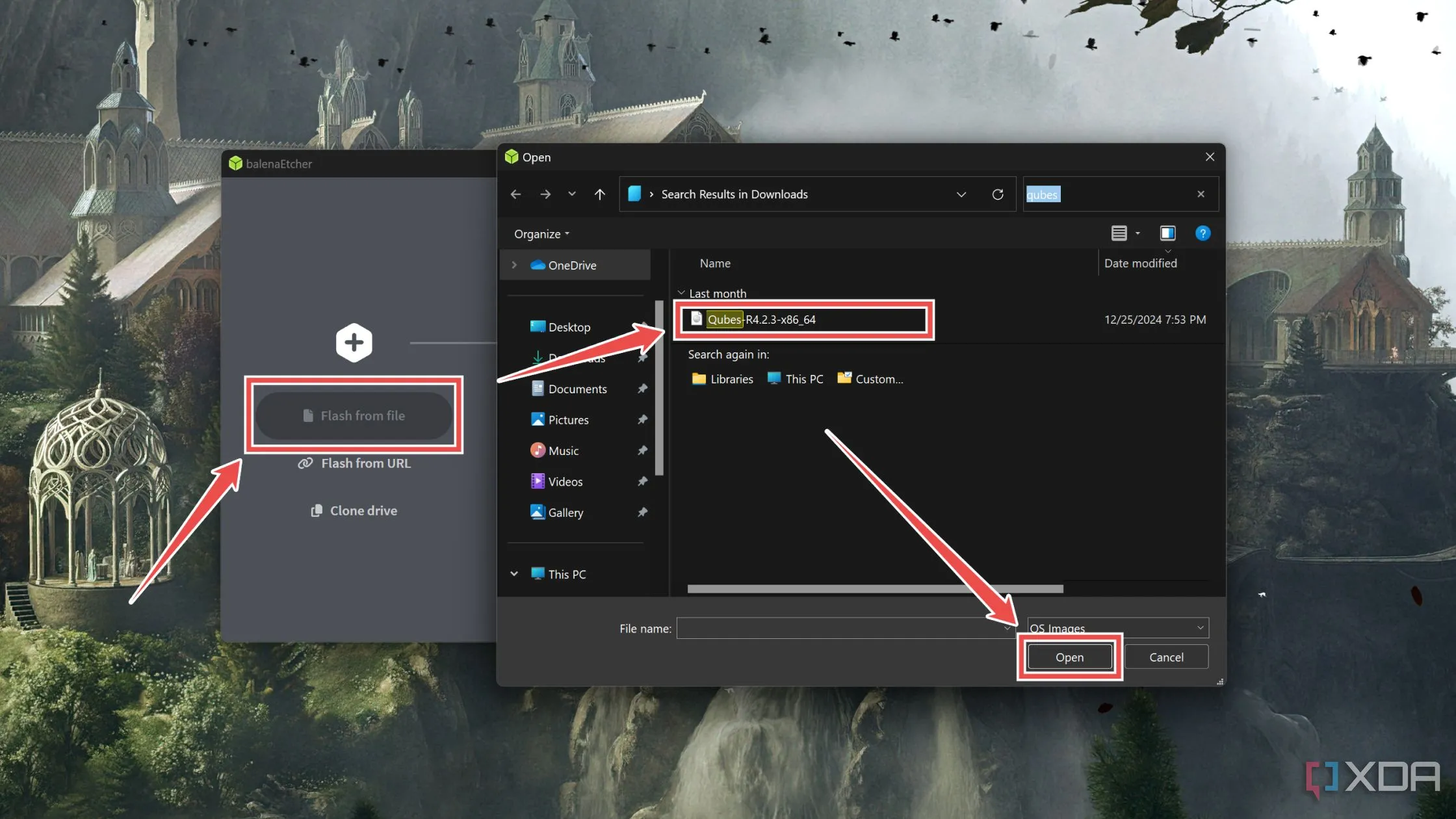 Chọn tệp ISO Qubes OS trong Balena Etcher
Chọn tệp ISO Qubes OS trong Balena Etcher - Nhấn nút Select target và chọn ổ USB của bạn.
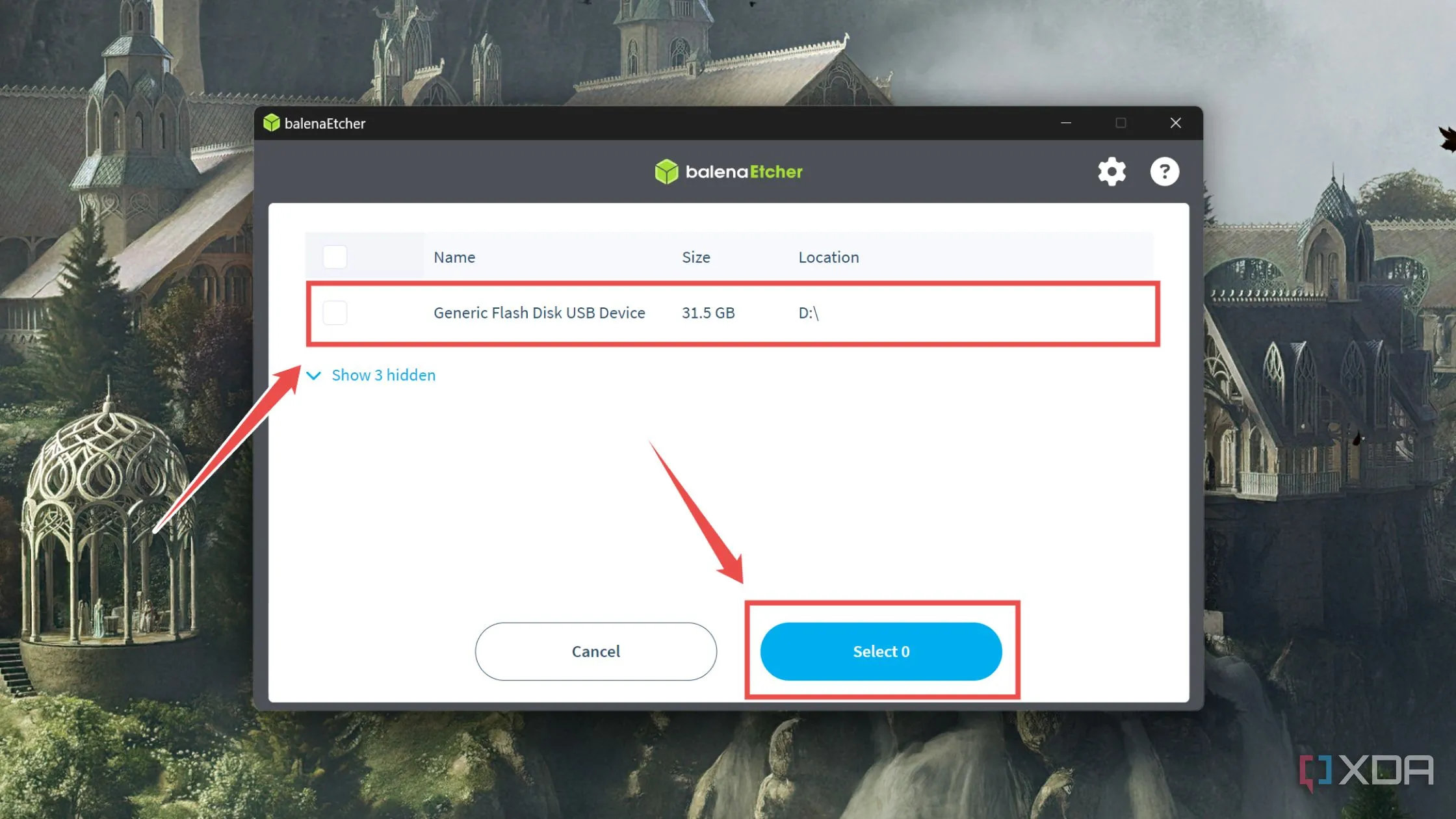 Chọn ổ USB trong Balena Etcher
Chọn ổ USB trong Balena Etcher - Nhấn Finish và đợi Balena Etcher chuẩn bị ổ đĩa khởi động.
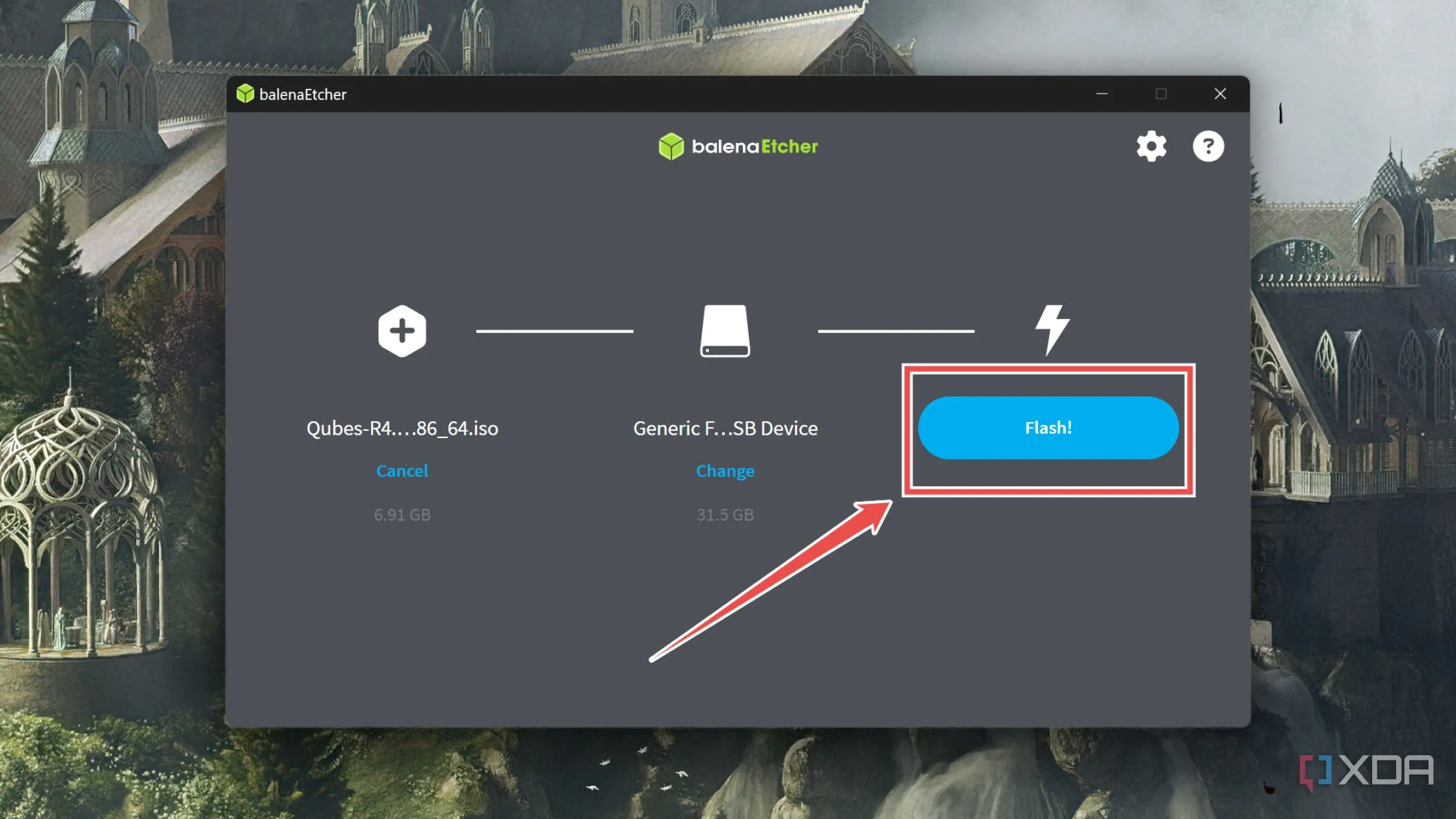 Ghi ổ USB với ISO Qubes OS
Ghi ổ USB với ISO Qubes OS
Ngoài ra, bạn có thể bỏ qua việc tạo ổ đĩa khởi động và tải tệp ISO của Qubes OS lên một máy chủ PXE boot server như iVentoy.
2. Cấu Hình BIOS Cho Qubes OS
Dù bạn đang sử dụng ổ đĩa khởi động USB hay máy chủ PXE, bạn sẽ cần sửa đổi các tùy chọn khởi động trong BIOS của máy tính đích. Trong quá trình này, hãy nhớ kích hoạt ảo hóa CPU (CPU virtualization) và IOMMU Groups, vì Qubes OS yêu cầu các cài đặt này để hoạt động đúng cách.
- Cắm ổ đĩa khởi động USB hoặc cáp LAN vào máy tính đích và nhấn phím Delete liên tục khi máy khởi động.
- Sau khi vào BIOS, điều hướng đến tab Advanced và đặt USB flash drive (hoặc UEFI network nếu dùng PXE) làm Boot Option #1.
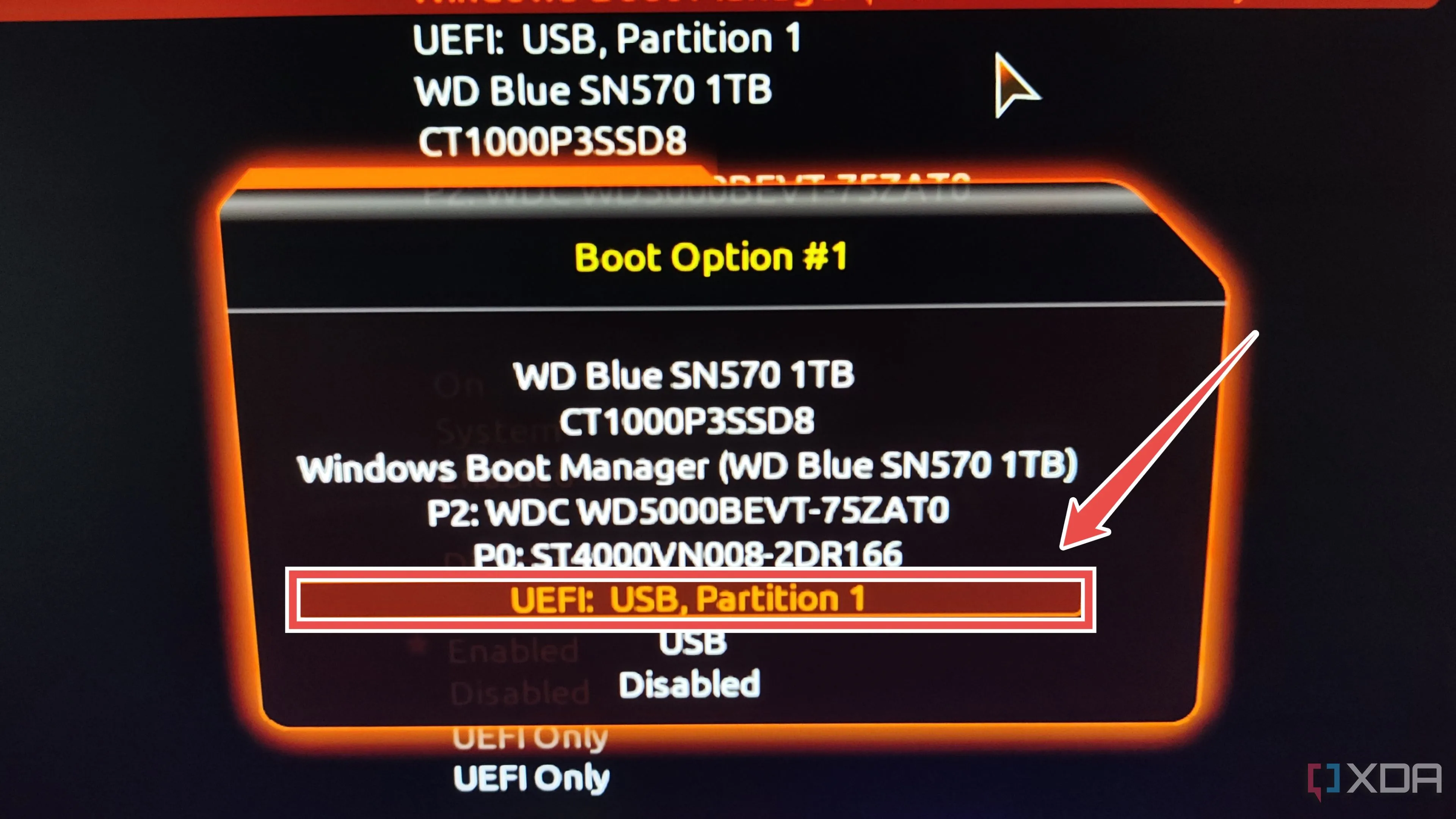 Đặt USB làm tùy chọn khởi động trong BIOS
Đặt USB làm tùy chọn khởi động trong BIOS - Tiếp theo, chuyển sang phần Advanced CPU Settings và kích hoạt SVM/Intel VT-x/AMD-V.
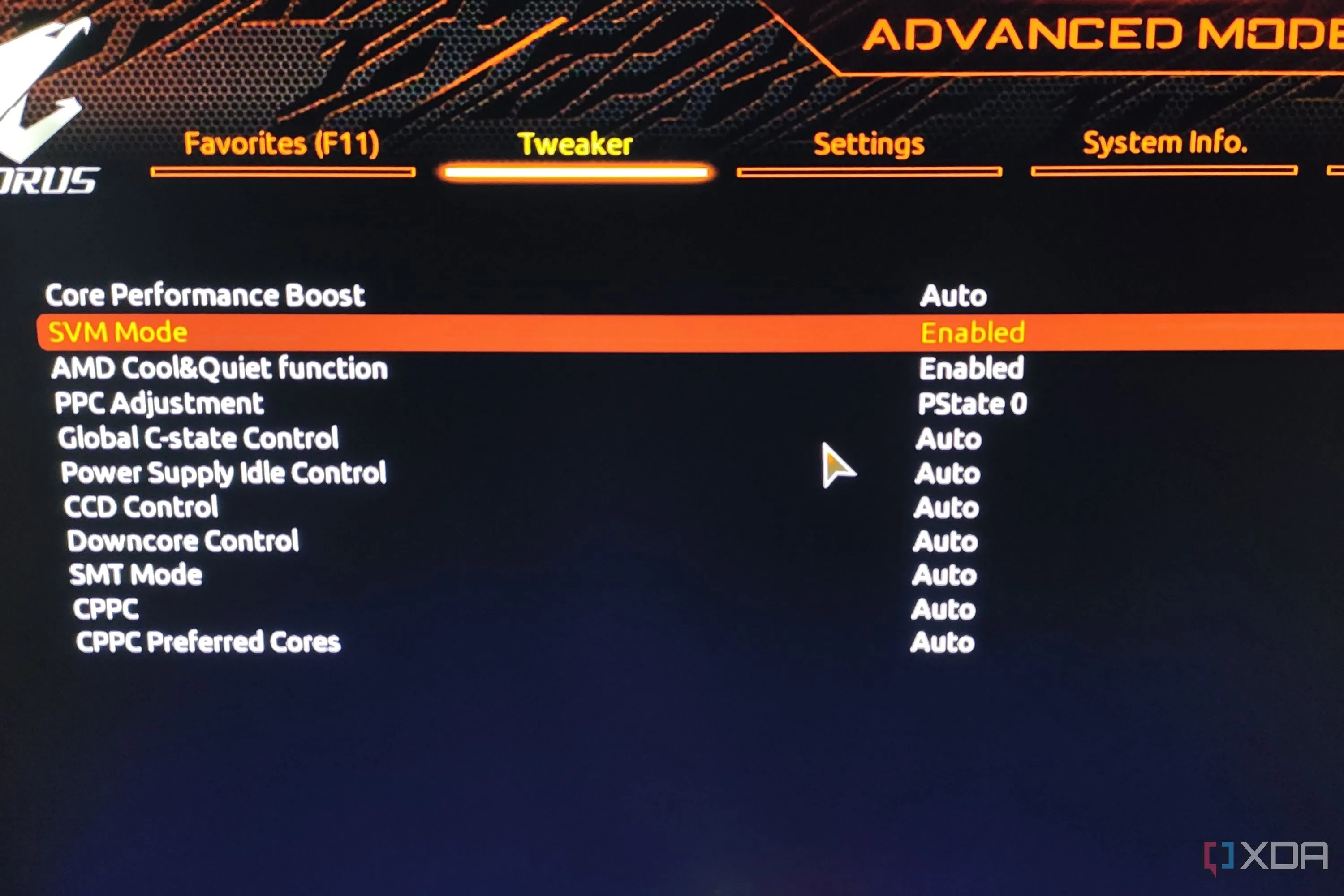 Quy trình kích hoạt chế độ SVM trong BIOS Gigabyte Aorus
Quy trình kích hoạt chế độ SVM trong BIOS Gigabyte Aorus - Tùy chọn IOMMU có thể hơi khó tìm, thường nằm trong tab Advanced CPU Configuration bên trong AMD CBS hoặc trong phần Miscellaneous settings.
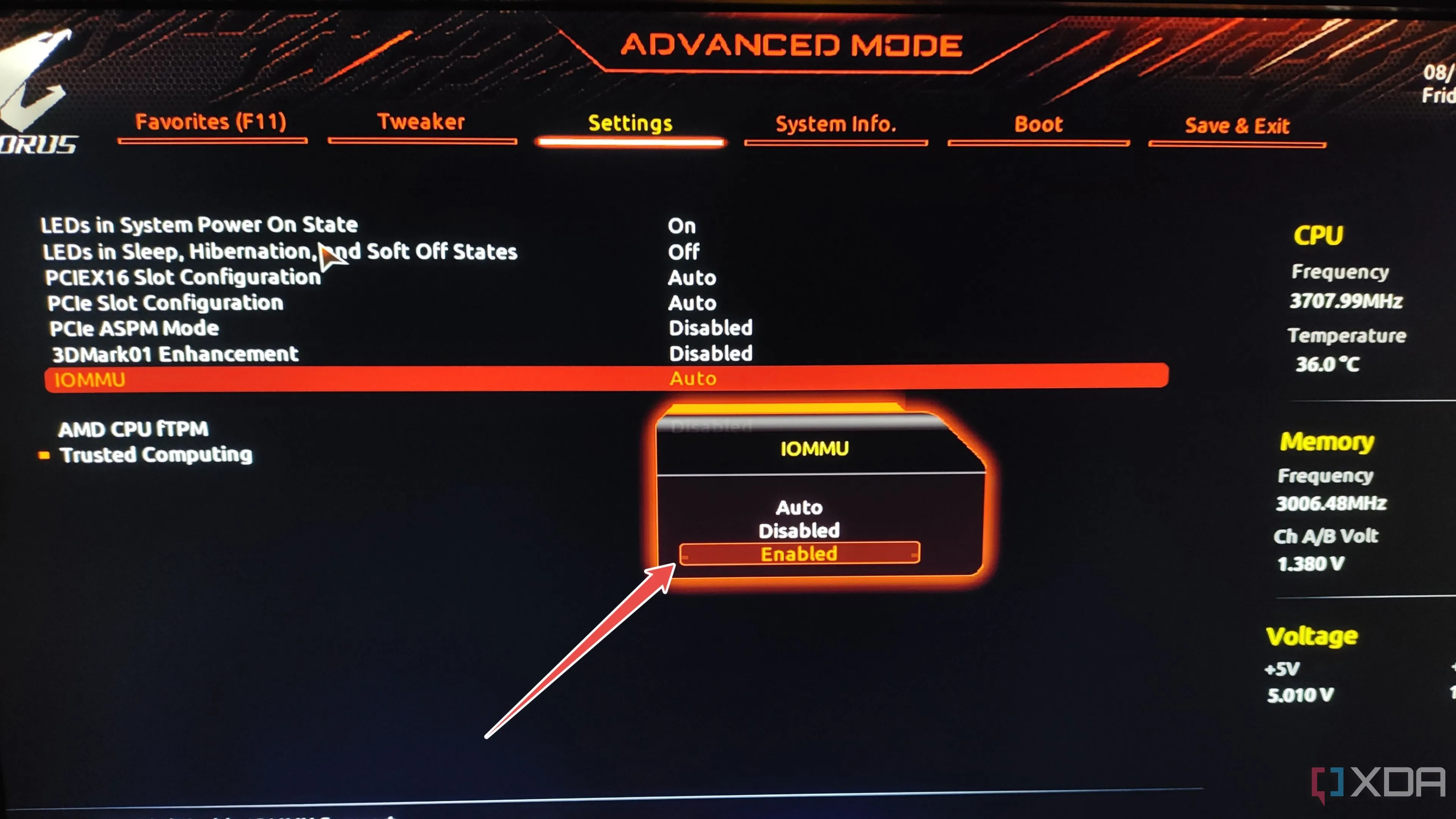 Kích hoạt IOMMU trong BIOS
Kích hoạt IOMMU trong BIOS - Lưu các thay đổi trước khi thoát BIOS.
3. Tiến Hành Cài Đặt Qubes OS
Khi PC của bạn khởi động lại, nó sẽ tải trình cài đặt Qubes OS, và bạn có thể tiếp tục quá trình thiết lập.
- Chọn tùy chọn Test media and install Qubes OS và nhấn Enter.
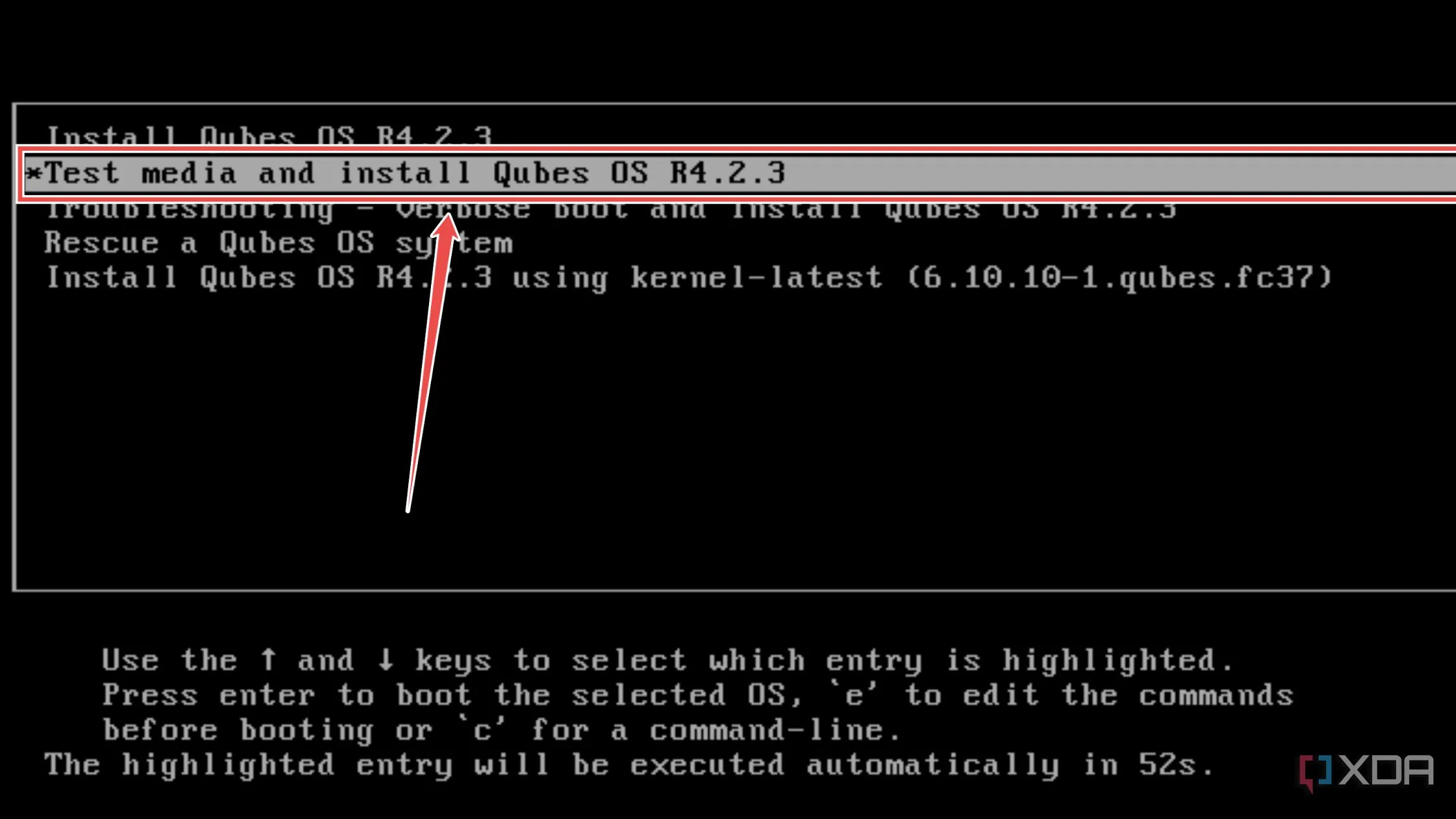 Chọn tùy chọn Test media and install Qubes OS
Chọn tùy chọn Test media and install Qubes OS - Chọn ngôn ngữ giao diện (UI language) và nhấn Continue.
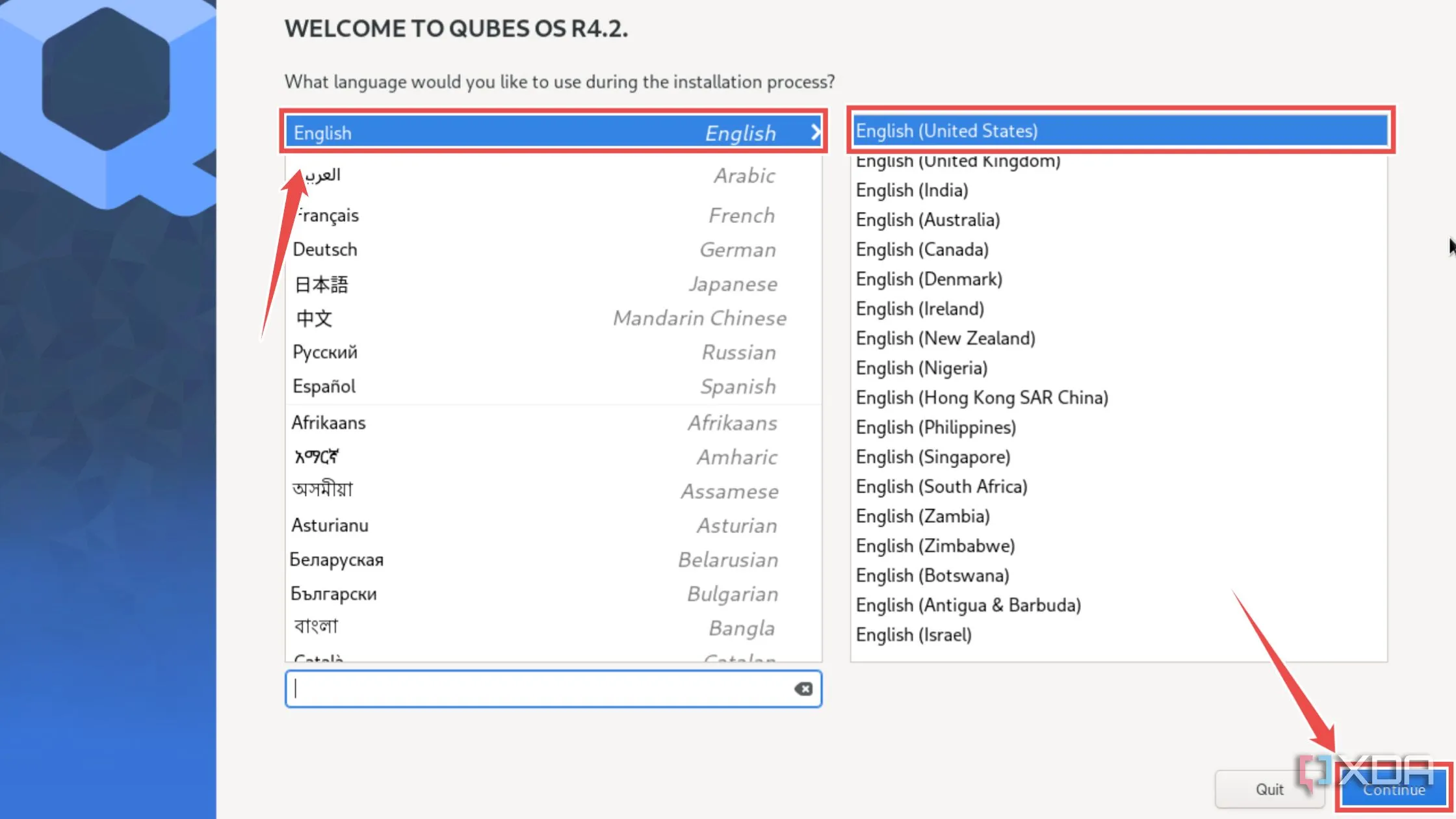 Chọn ngôn ngữ trong trình hướng dẫn cài đặt Qubes OS
Chọn ngôn ngữ trong trình hướng dẫn cài đặt Qubes OS - Để chọn ổ đĩa lưu trữ cho hệ điều hành, nhấp vào Installation Destination.
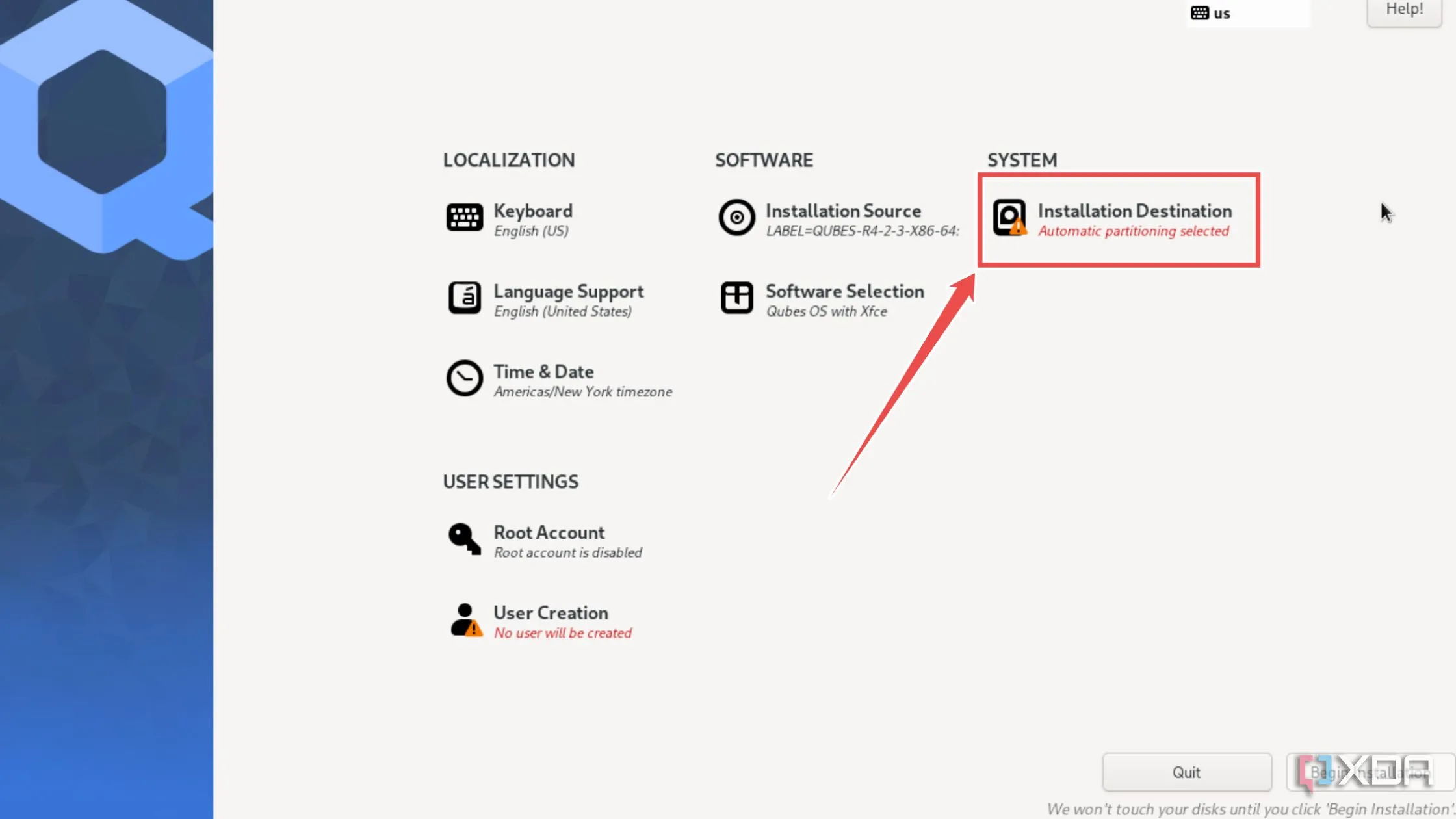 Chọn đích cài đặt trong trình hướng dẫn cài đặt Qubes OS
Chọn đích cài đặt trong trình hướng dẫn cài đặt Qubes OS - Chọn ổ đĩa ưa thích của bạn dưới tùy chọn Local Standard Disks và nhấn Done.
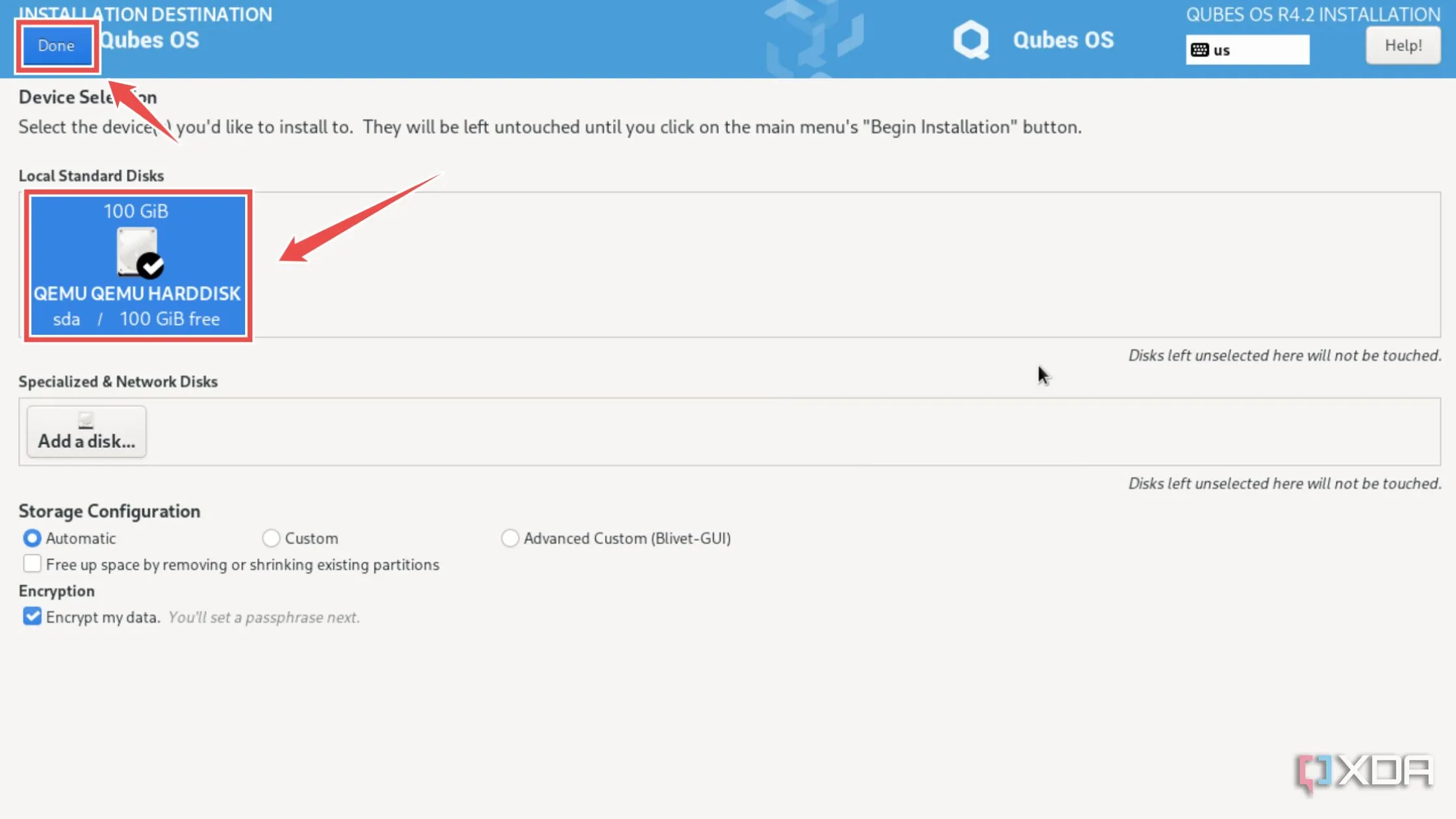 Chọn ổ đĩa lưu trữ trong trình hướng dẫn cài đặt Qubes OSĐể tăng cường bảo mật, bạn có thể mã hóa ổ đĩa lưu trữ của mình bằng một Passphrase.
Chọn ổ đĩa lưu trữ trong trình hướng dẫn cài đặt Qubes OSĐể tăng cường bảo mật, bạn có thể mã hóa ổ đĩa lưu trữ của mình bằng một Passphrase. - Nhấp vào tab User creation.
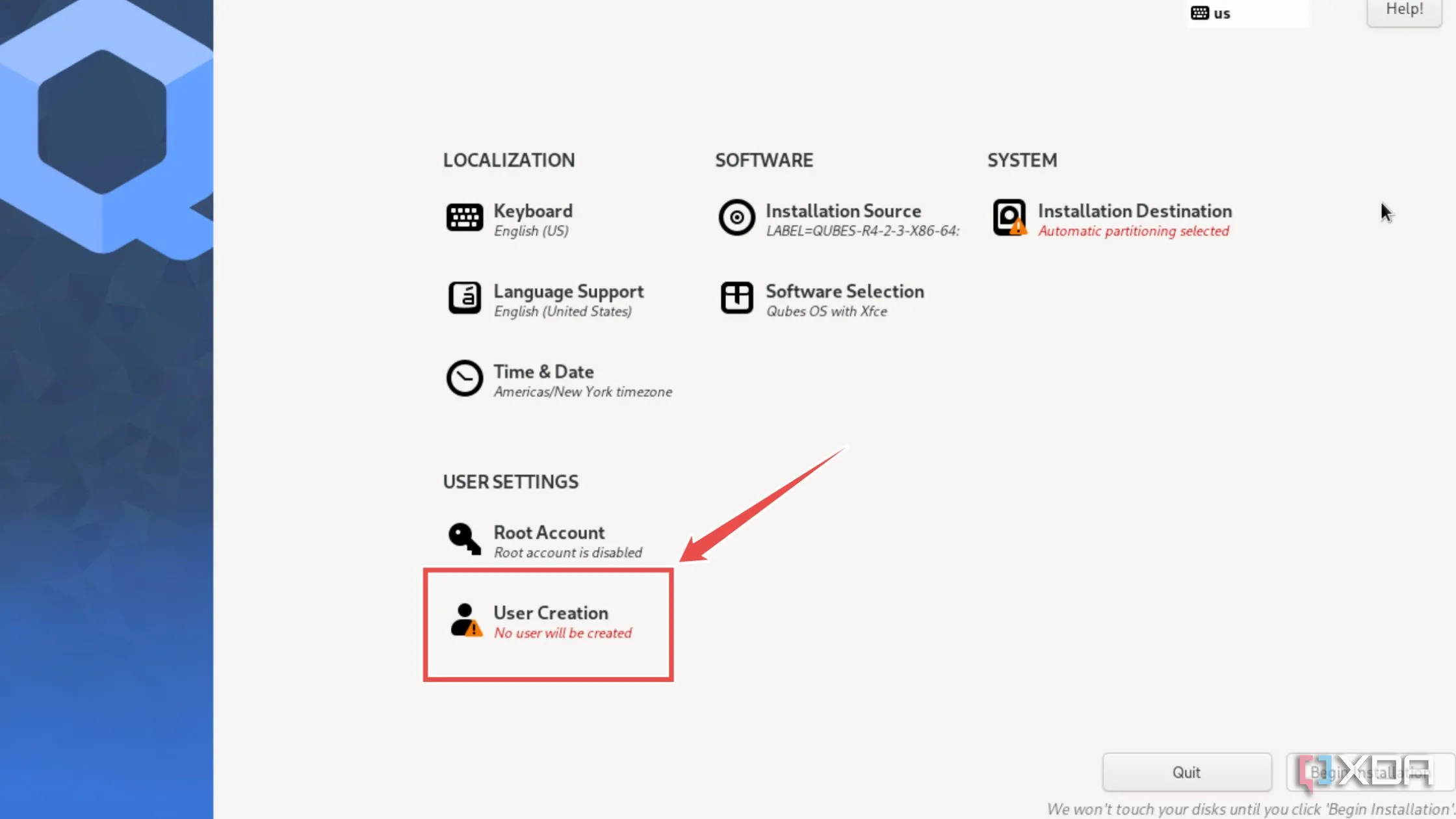 Chọn tab tạo người dùng
Chọn tab tạo người dùng - Điền Full Name, Username, và Password trước khi nhấn Done.
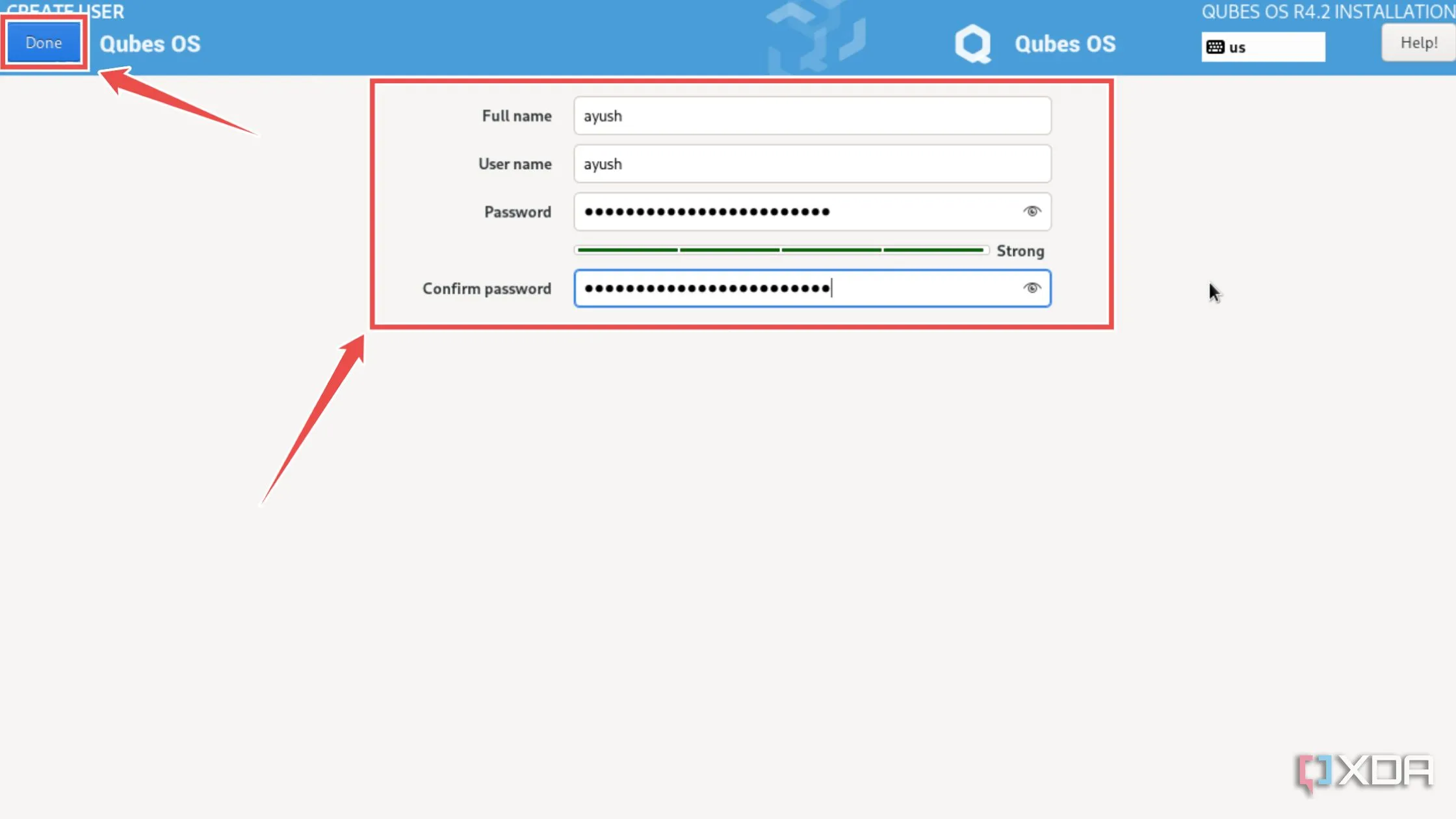 Chỉnh sửa thông tin tài khoản trong Qubes OS
Chỉnh sửa thông tin tài khoản trong Qubes OS - Nhấn nút Begin Installation và đợi trình hướng dẫn thiết lập Qubes OS trên hệ thống của bạn.
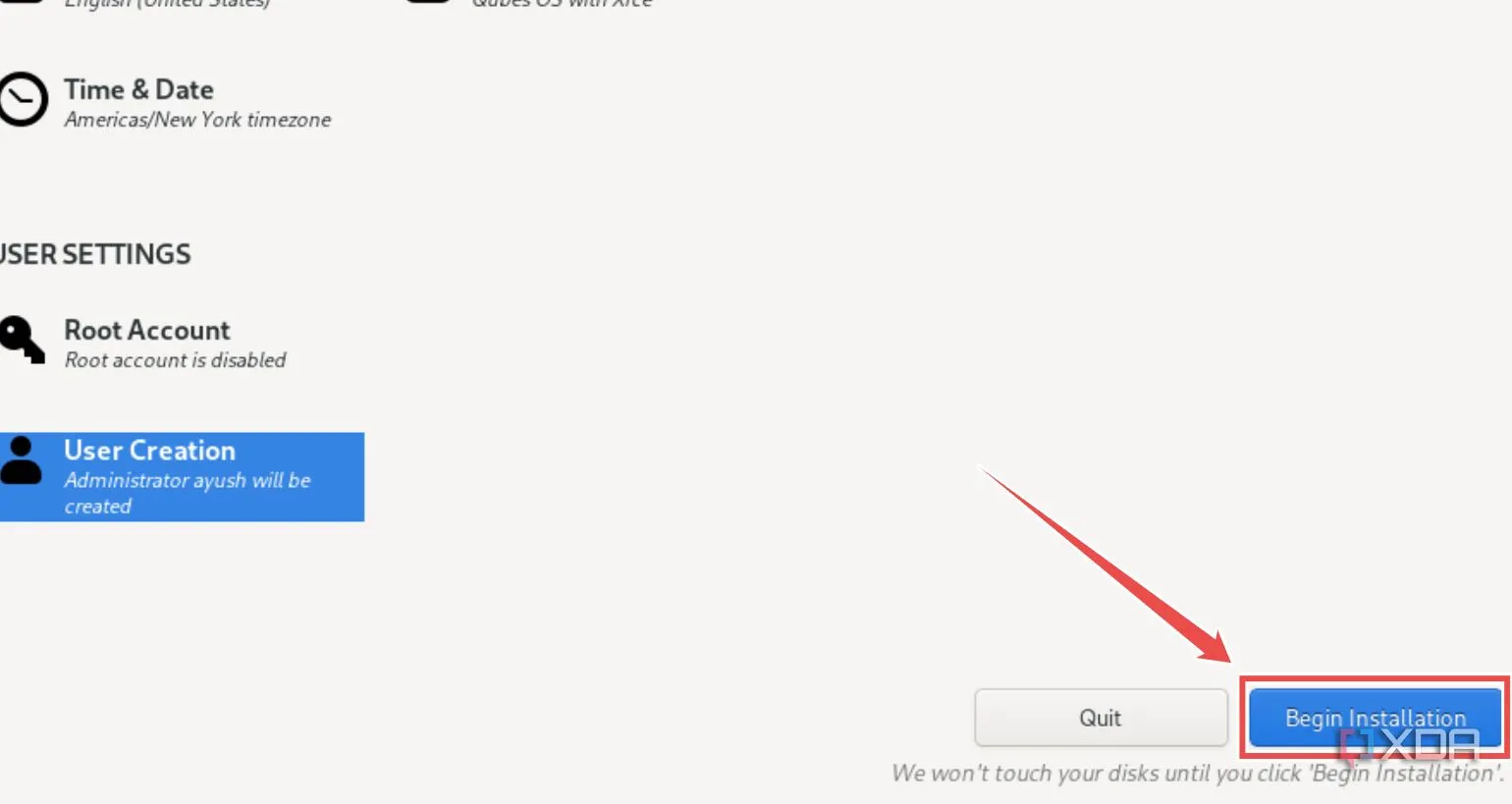 Nhấp vào nút Begin InstallationNhấn Reboot system khi quá trình cài đặt hoàn tất trước khi rút ổ USB ra khỏi PC của bạn.
Nhấp vào nút Begin InstallationNhấn Reboot system khi quá trình cài đặt hoàn tất trước khi rút ổ USB ra khỏi PC của bạn. - Khi PC khởi động, nhấp vào tùy chọn System.
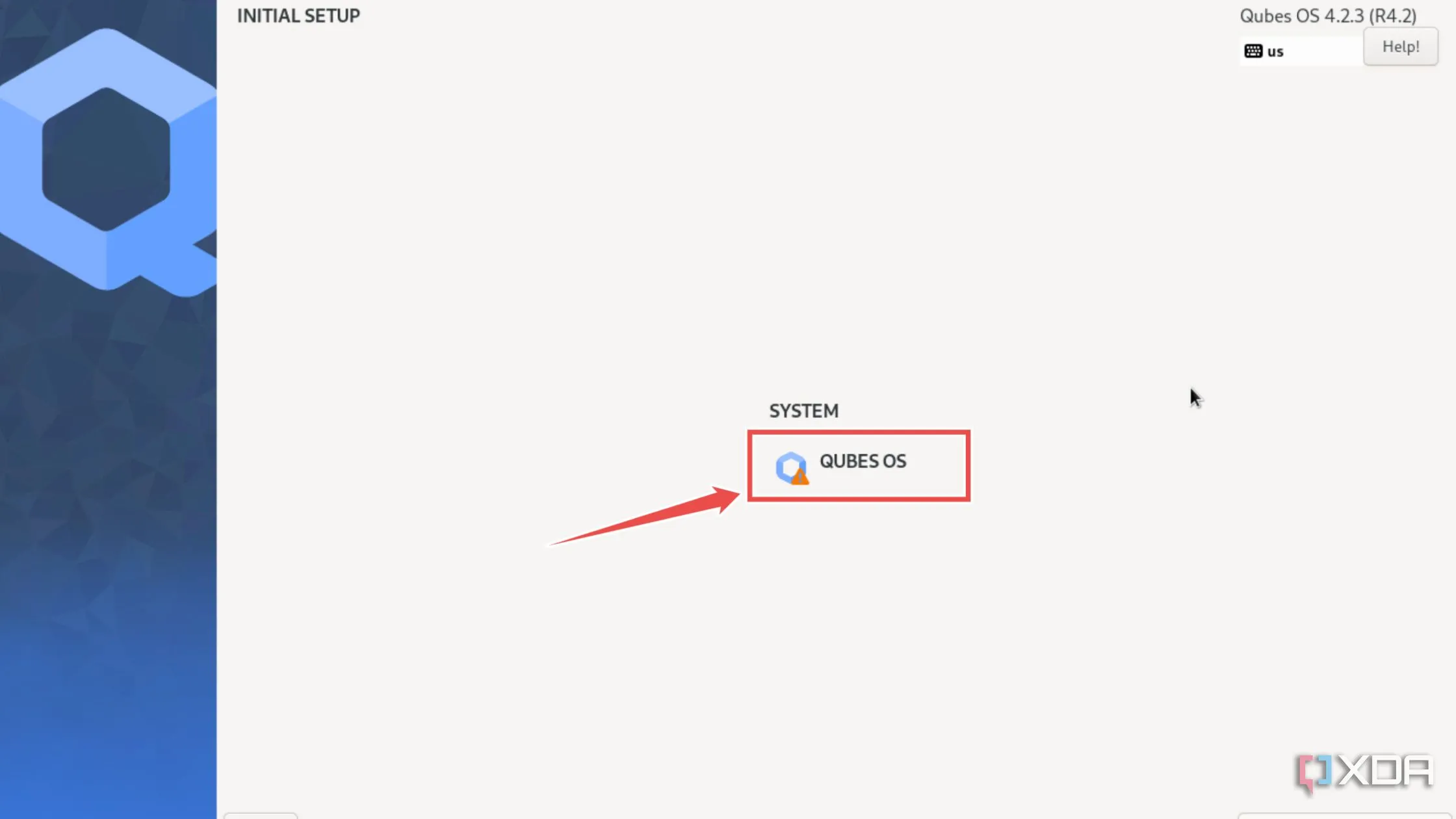 Nhấp vào tùy chọn System
Nhấp vào tùy chọn System - Điều chỉnh các cài đặt templates, configuration, và thin pool trước khi nhấp vào Done.
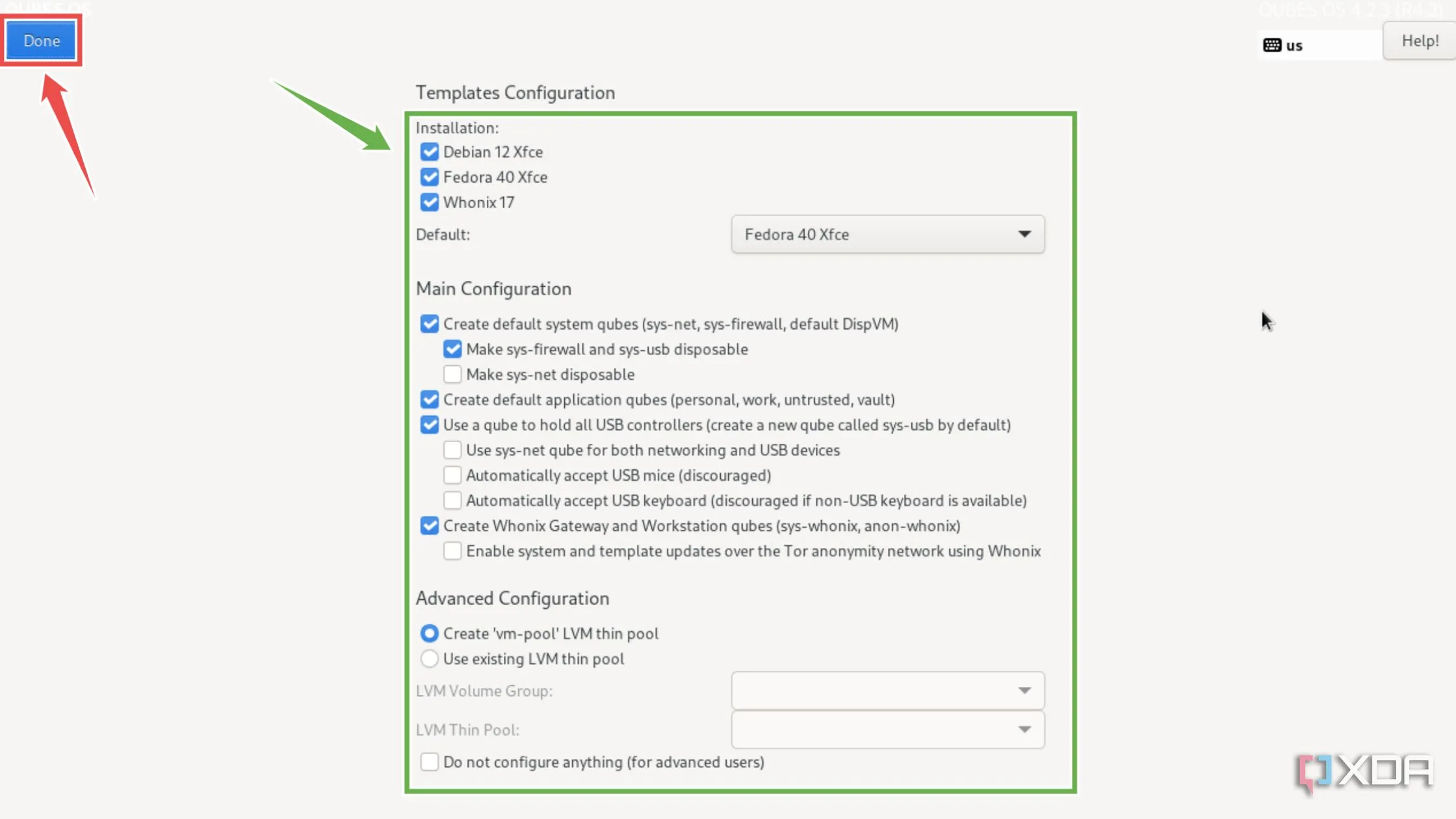 Sửa đổi các tùy chọn cấu hình Qubes OS
Sửa đổi các tùy chọn cấu hình Qubes OS - Nhấn Finish Configuration để hoàn tất cài đặt Qubes OS.
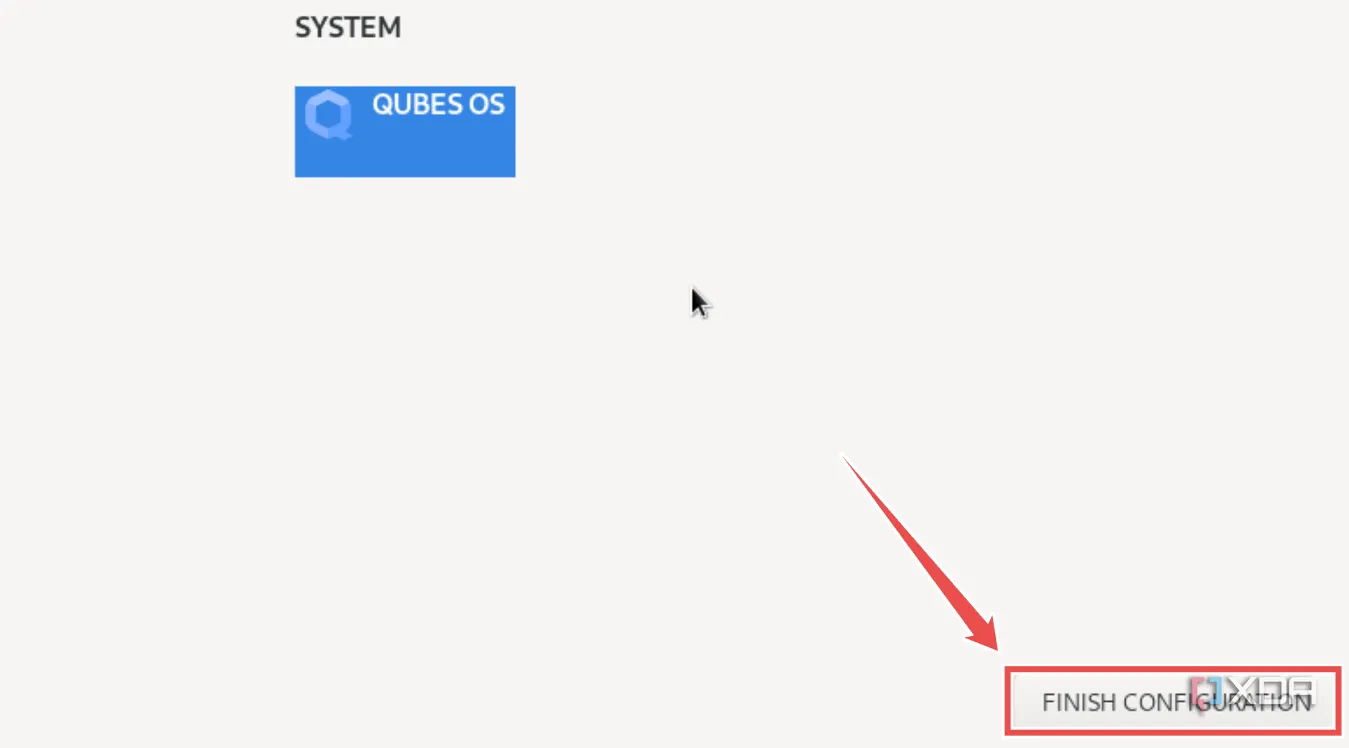 Hoàn tất cài đặt Qubes OS
Hoàn tất cài đặt Qubes OS
Bắt Đầu Sử Dụng Qubes OS: Những Điều Cần Biết
Khác với các bản phân phối Linux khác, Qubes OS có thể có đường cong học tập khá dốc, đặc biệt nếu bạn chưa từng làm việc với các nền tảng ảo hóa. Dưới đây là một số mẹo giúp bạn bắt đầu với hệ điều hành này:
- Khi bạn nhấp vào nút Start, hay đúng hơn là Qubes, bạn sẽ thấy một số khối chứa các ứng dụng được cài đặt sẵn.
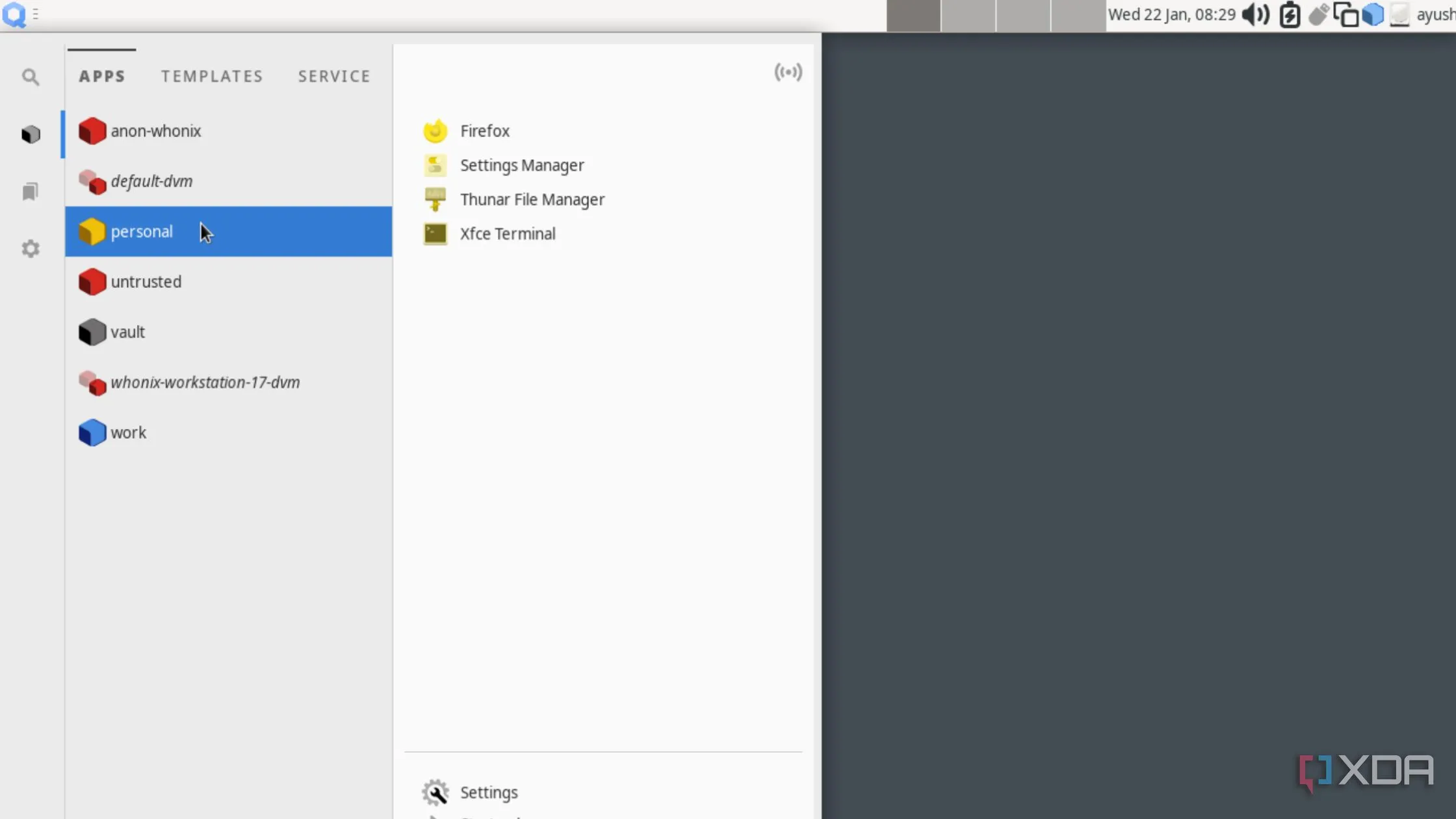 Các ứng dụng trong Qubes OS
Các ứng dụng trong Qubes OS - Một số ứng dụng, chẳng hạn như Firefox, có thể xuất hiện trên một vài qube khác nhau, mặc dù các đặc quyền dành cho ứng dụng có xu hướng thay đổi giữa các môi trường khác nhau.
- Để cấu hình một qube theo ý muốn, nhấp vào nút Settings. Thao tác này sẽ mở ra một cửa sổ mới, nơi bạn có thể sửa đổi mọi thứ từ mẫu hệ điều hành, ứng dụng, thiết bị I/O đến số lượng lõi ảo và bộ nhớ được cấp phát cho qube.
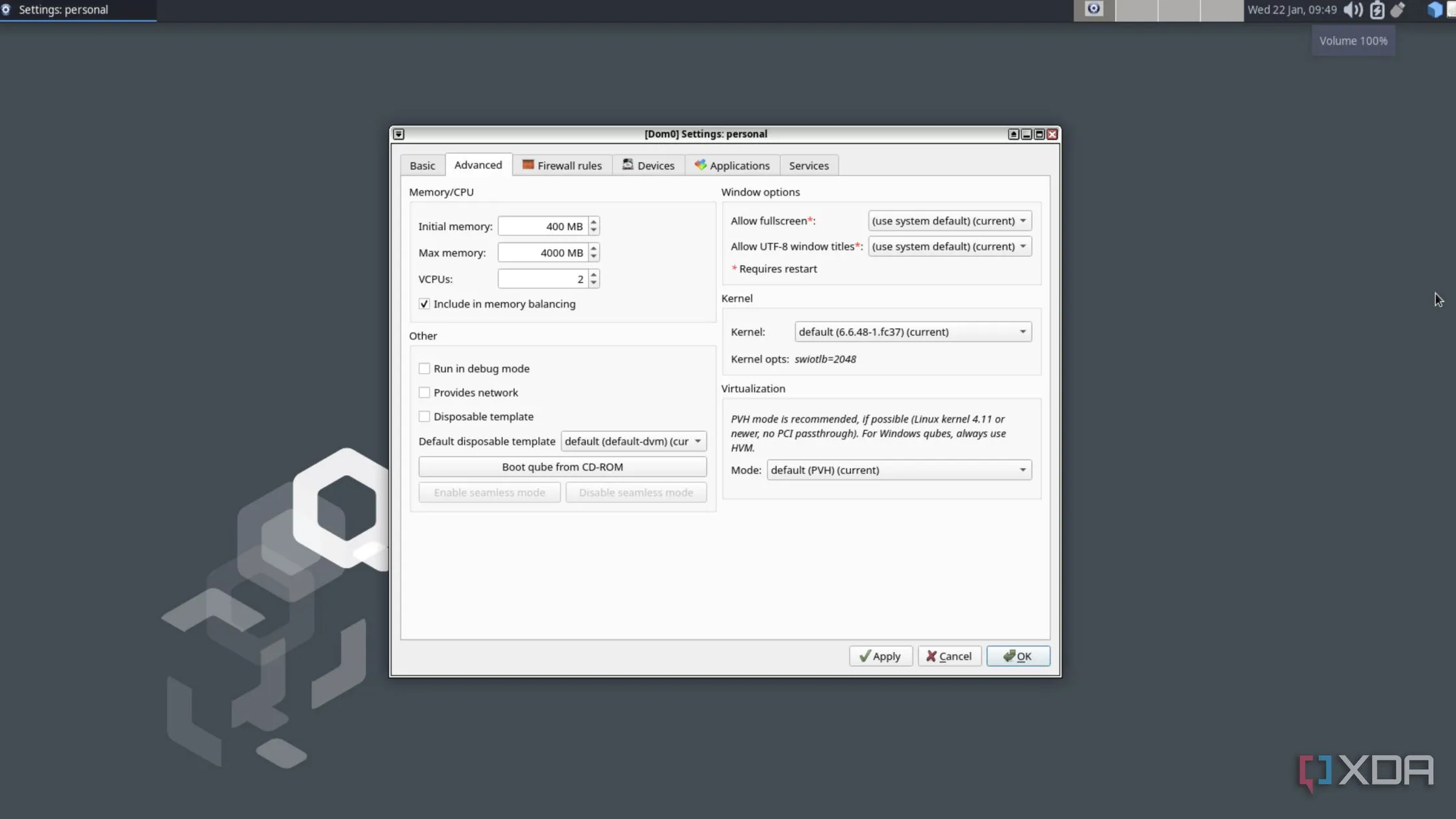 Cài đặt Qubes trong Qubes OS
Cài đặt Qubes trong Qubes OS - Nếu bạn muốn tạo một môi trường cô lập, bạn có thể thực hiện điều đó với tùy chọn Create New Qube trong phần Qubes Tools của Start menu.
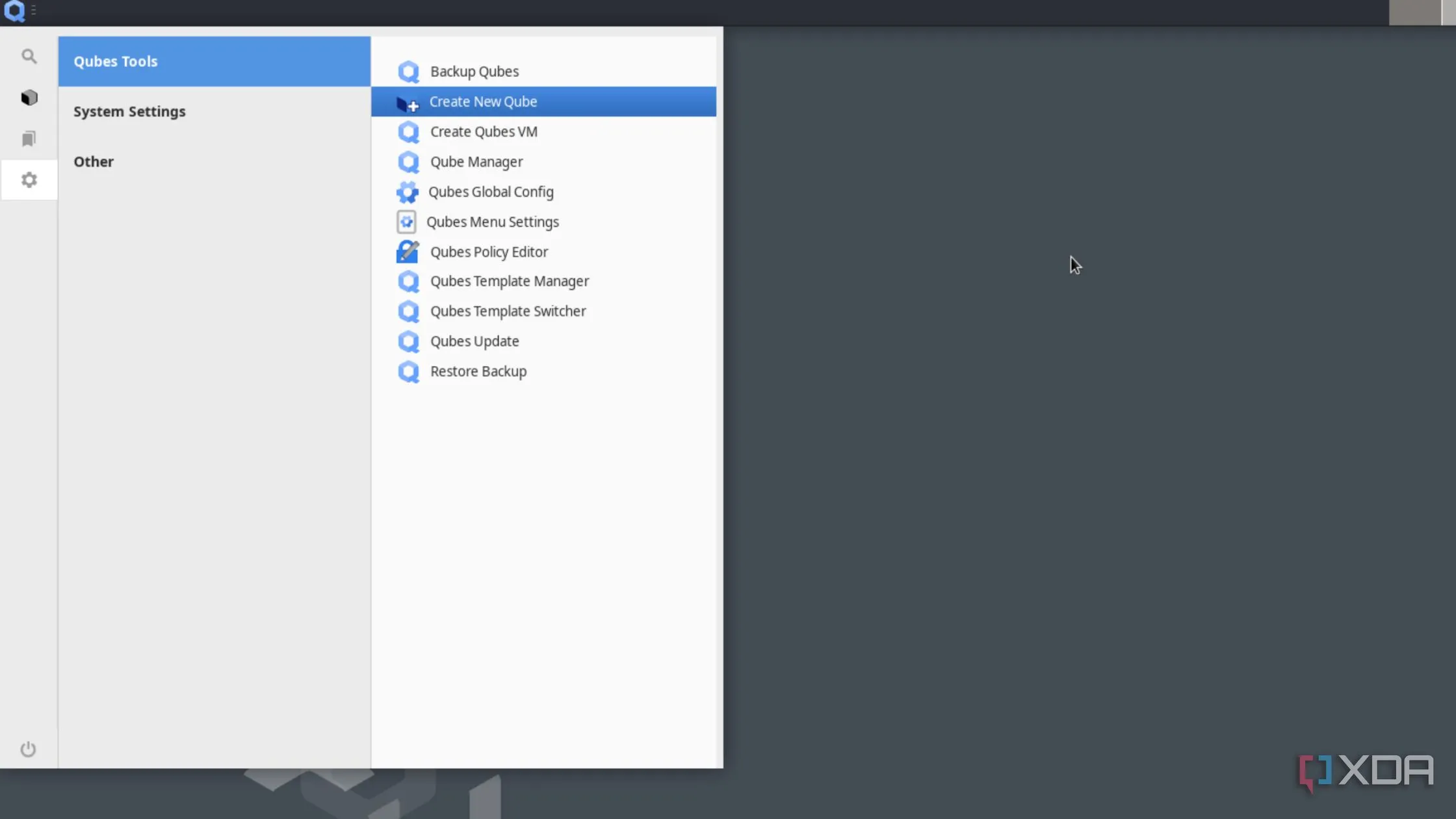 Tùy chọn Create New Qubes trong Qubes OS
Tùy chọn Create New Qubes trong Qubes OS - Nhắc đến đó, bạn có thể sử dụng tùy chọn Qube Manager để theo dõi tất cả các qube trong hệ thống của mình.
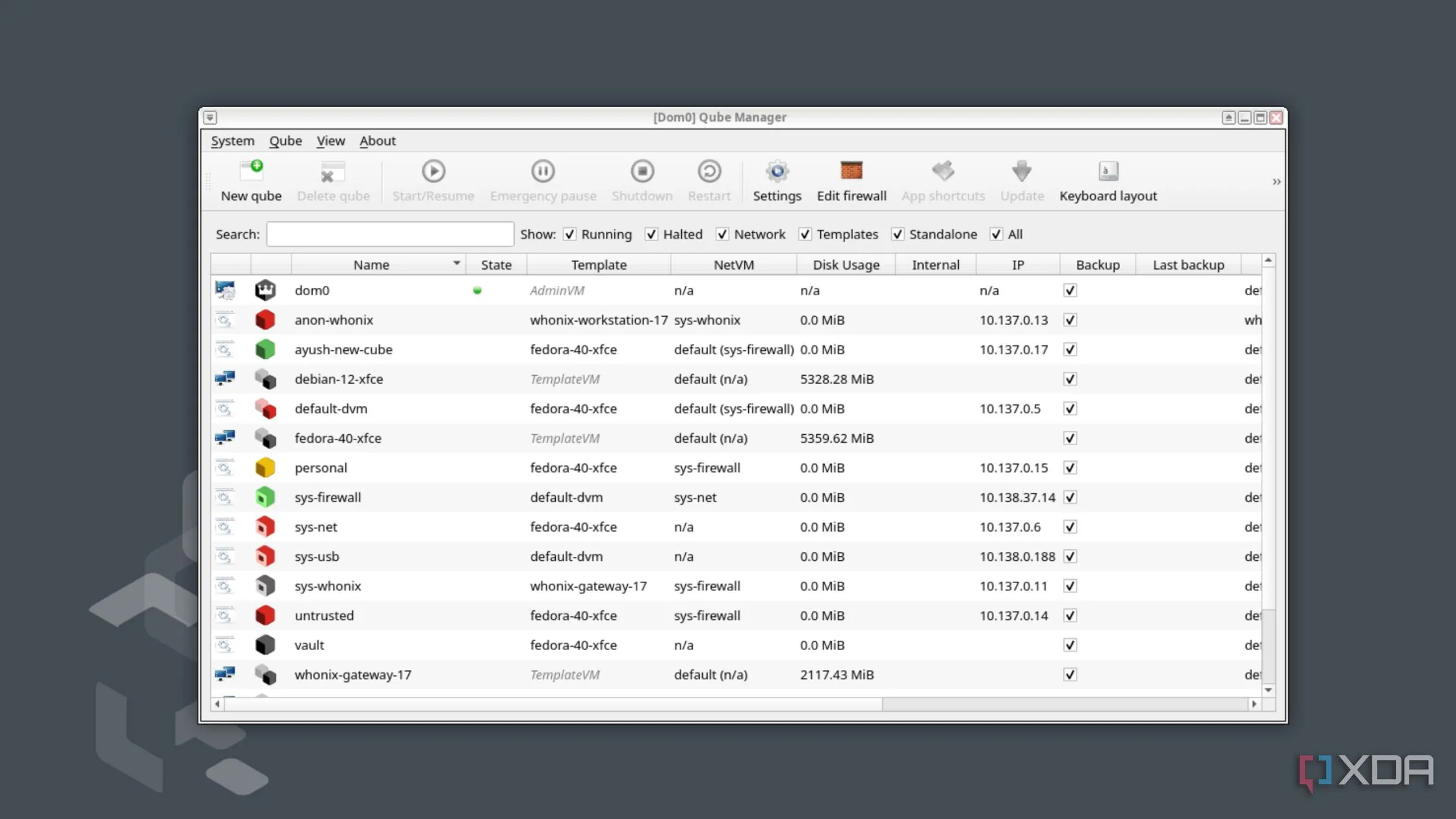 Trình quản lý Qubes trong Qubes OS
Trình quản lý Qubes trong Qubes OS - Hãy nhớ rằng, dom0 là qube trung tâm điều khiển hoạt động của tất cả các môi trường khác, và bạn nên giữ nguyên nó để tránh làm tổn hại đến bảo mật của hệ thống.
- Cuối cùng, Qubes Template Manager là một cài đặt hữu ích khác, cho phép bạn chuyển đổi, tải xuống và truy cập các mẫu hệ điều hành khác nhau cho các qube của bạn.
Nâng Cao Bảo Mật Với Qubes OS: Luôn Đi Trước Malware
Đó là tất cả những gì bạn cần biết để bắt đầu với Qubes OS. Nếu bạn đang sử dụng Qubes với mục đích bảo mật và quyền riêng tư, chúng tôi khuyên bạn nên tạo một qube riêng với mẫu Whonix và thêm các quy tắc tường lửa được tăng cường. Tuy nhiên, đối với những người đang cân nhắc chuyển sang Qubes, hãy nhớ rằng bản phân phối này chạy tất cả các ứng dụng của bạn trong môi trường ảo hóa. Do đó, bạn có thể không đạt được mức hiệu suất tương tự như các hệ điều hành khác.
Hãy chia sẻ ý kiến của bạn về Qubes OS ở phần bình luận bên dưới nhé!